Lasketun kentän lisääminen Excelin pivot-taulukkoon

Tutustu, kuinka voit lisätä lasketun kentän Excelin pivot-taulukkoon ja laskea myynnistä syntyviä palkkioita tehokkaasti.
Excel Data Analysis -apuohjelma tarjoaa kolme työkalua t-arvojen ja t-testien kanssa työskentelemiseen, jotka voivat olla erittäin hyödyllisiä, kun haluat tehdä johtopäätöksiä hyvin pienistä tietojoukoista:
t-testi: Paritettu kaksi näytettä keinoja varten
t-testi: Kahden otoksen oletetaan yhtäläiset varianssit
t-testi: Kahden otoksen olettaen epäyhtenäiset varianssit
Lyhyesti sanottuna nämä kolme työkalua toimivat. Havainnollistamisen vuoksi oletetaan, että käytät näitä arvoja. Työarkin alue A1:A21 sisältää ensimmäisen arvojoukon. Taulukkoalue B1:B21 sisältää toisen arvojoukon.

Suorita t-testilaskelma seuraavasti:
Valitse Tiedot-välilehden Data-analyysi.
Kun Excel näyttää Data Analysis -valintaikkunan, valitse sopiva t-testityökalu sen Analysis Tools -luettelosta.
t-Test: Paired Two-Sample for Means: Valitse tämä työkalu, kun haluat suorittaa parillisen kahden näytteen t-testin.
t-testi: Kahden otoksen oletetaan yhtä suuret varianssit: Valitse tämä työkalu, kun haluat suorittaa kahden otoksen testin ja sinulla on syytä olettaa, että molempien otosten keskiarvot ovat yhtä suuret.
t-testi: Kahden otoksen varianssit oletetaan epäyhtenäisiä: Valitse tämä työkalu, kun haluat suorittaa kahden otoksen testin, mutta oletat, että kahden otoksen varianssit ovat eriarvoisia.
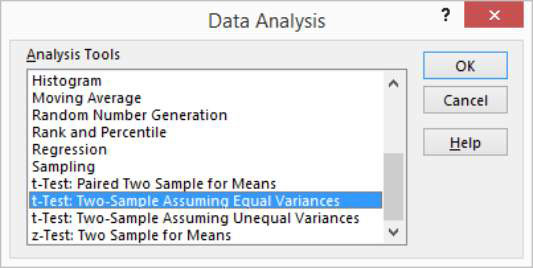
Kun olet valinnut oikean t-testityökalun, napsauta OK.
Excel näyttää sitten sopivan t-testin valintaikkunan. Tässä on t-Test: Paired Two Sample Assuming Equal Variances -valintaikkuna.
Muut t-testin valintaikkunat näyttävät hyvin samanlaisilta.
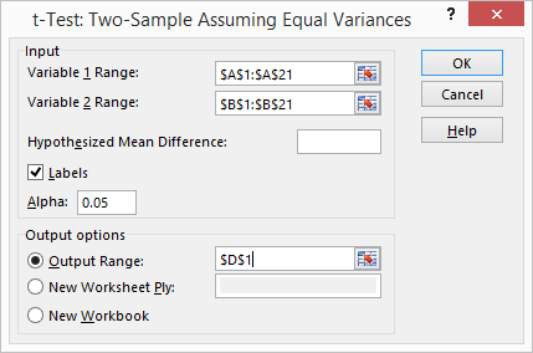
Tunnista näytearvot Variable 1 Range- ja Variable 2 Range -syöttötekstikentissä kertomalla Excelille, mille laskentataulukon alueille olet tallentanut kaksi näytettä.
Voit kirjoittaa alueen osoitteen näihin tekstiruutuihin. Tai voit napsauttaa tekstiruutua ja valita sitten alueen napsauttamalla ja vetämällä. Jos muuttujaalueen ensimmäisessä solussa on nimiö ja sisällytät tunnisteen alueen valintaasi, valitse Otsikot-valintaruutu.
Käytä Hypotesized Mean Difference -tekstiruutua ilmoittaaksesi, oletko keskiarvojen yhtä suuri.
Jos uskot näytteiden keskiarvon olevan yhtä suuri, kirjoita tähän tekstiruutuun 0 (nolla). Jos oletat, että keskiarvot eivät ole samat, syötä keskimääräinen ero.
Ilmoita Alfa-tekstikentässä t-testilaskelman luottamustaso.
Luottamustaso on välillä 0 ja 1. Oletuksena luottamustaso on 0,05, mikä vastaa 5 prosentin luottamustasoa.
Ilmoita Output Options -osiossa, mihin t-testityökalun tulokset tulee tallentaa.
Valitse yksi valintanapeista ja kirjoita tiedot tekstiruutuihin määrittääksesi, mihin Excelin tulee sijoittaa t-testianalyysin tulokset. Jos esimerkiksi haluat sijoittaa t-testin tulokset olemassa olevan laskentataulukon alueelle, valitse Output Range -valintanappi ja määritä sitten alueen osoite. Jos haluat sijoittaa t-testin tulokset muualle, valitse jokin muu vaihtoehto valintanapeista.
Napsauta OK.
Excel laskee t-testin tulokset. Tarkista t-testin tulokset Paired Two Sample -testissä, jossa oletetaan yhtäläiset varianssit. T-testin tulokset osoittavat kunkin tietojoukon keskiarvon, varianssin, havaintojen lukumäärän, yhdistetyn varianssiarvon, oletetun keskimääräisen eron, vapausasteet (lyhennettynä df ), t-arvon (tai t -stat) ja todennäköisyysarvot yksihäntä- ja kaksipyrstötesteille.
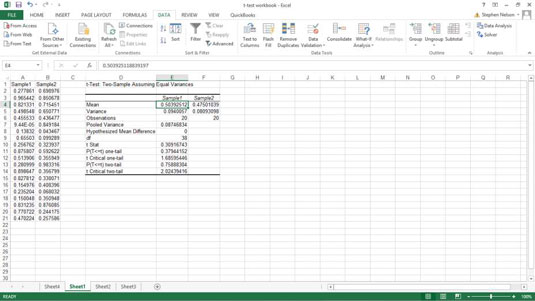
Tutustu, kuinka voit lisätä lasketun kentän Excelin pivot-taulukkoon ja laskea myynnistä syntyviä palkkioita tehokkaasti.
Opi käyttämään Microsoft Teamsia: verkkopohjaista sovellusta, asiakkaana kannettavalla tietokoneella tai pöytätietokoneella tai Teams-mobiilisovellusta älypuhelimella tai tabletilla.
Kuinka estää Microsoft Wordia avaamasta tiedostoja vain luku -tilassa Windowsissa Microsoft Word avaa tiedostot vain luku -tilassa, jolloin niiden muokkaaminen on mahdotonta? Älä huoli, menetelmät ovat alla
Virheiden korjaaminen virheellisten Microsoft Word -asiakirjojen tulostuksessa. Virheet tulostettaessa Word-asiakirjoja, joissa on muuttuneet fontit, sotkuiset kappaleet, puuttuva teksti tai kadonnut sisältö ovat melko yleisiä. Älä kuitenkaan
Jos olet piirtänyt PowerPoint-dioihin esityksen aikana kynää tai korostuskynää, voit tallentaa piirustukset seuraavaa esitystä varten tai poistaa ne, jotta seuraavan kerran näytät ne. Aloitat puhtailla PowerPoint-dioilla. Pyyhi kynä- ja korostuskynäpiirrokset noudattamalla näitä ohjeita: Pyyhi rivit yksi kerrallaan […]
Tyylikirjasto sisältää CSS-tiedostoja, Extensible Stylesheet Language (XSL) -tiedostoja ja kuvia, joita käyttävät ennalta määritetyt sivupohjat, sivuasettelut ja säätimet SharePoint 2010:ssä. CSS-tiedostojen etsiminen julkaisusivuston tyylikirjastosta: Valitse Sivuston toiminnot→ Näytä Kaikki sivuston sisältö. Sivuston sisältö tulee näkyviin. Style-kirjasto sijaitsee […]
Älä hukuta yleisöäsi jättimäisillä numeroilla. Microsoft Excelissä voit parantaa koontinäyttöjesi ja raporttiesi luettavuutta muotoilemalla numerot näyttämään tuhansia tai miljoonia.
Opi käyttämään SharePointin sosiaalisen verkostoitumisen työkaluja, joiden avulla yksilöt ja ryhmät voivat kommunikoida, tehdä yhteistyötä, jakaa ja pitää yhteyttä.
Juliaanisia päivämääriä käytetään usein valmistusympäristöissä aikaleimana ja pikaviitteenä eränumerolle. Tämän tyyppisen päivämääräkoodauksen avulla jälleenmyyjät, kuluttajat ja huoltoedustajat voivat tunnistaa tuotteen valmistusajankohdan ja siten tuotteen iän. Julian-päivämääriä käytetään myös ohjelmoinnissa, armeijassa ja tähtitiedessä. Erilainen […]
Voit luoda verkkosovelluksen Access 2016:ssa. Mikä verkkosovellus sitten on? No, verkko tarkoittaa, että se on verkossa, ja sovellus on vain lyhenne sanoista "sovellus". Mukautettu verkkosovellus on online-tietokantasovellus, jota käytetään pilvestä selaimen avulla. Rakennat ja ylläpidät verkkosovellusta työpöytäversiossa […]








